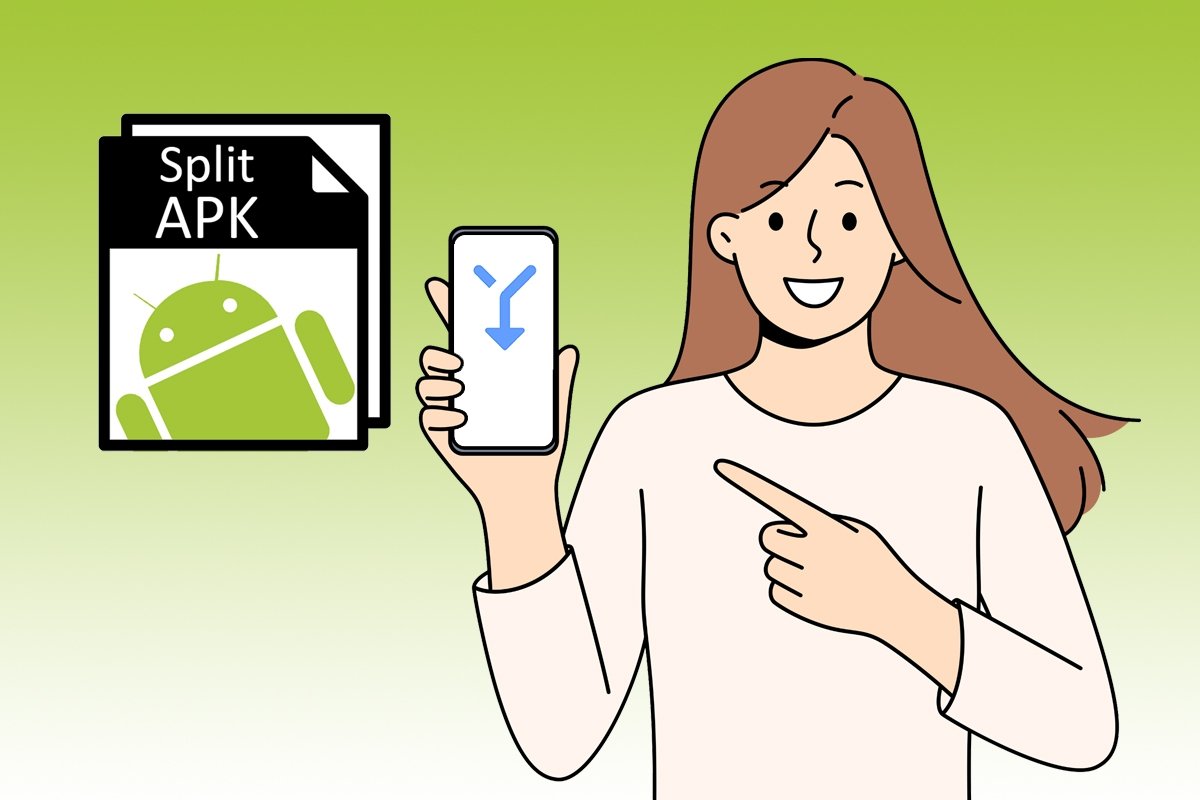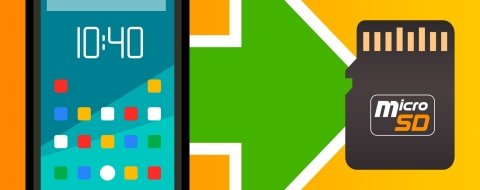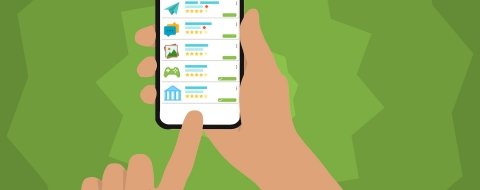Uno de los problemas más habituales en los teléfonos móviles es la falta de espacio. Sin embargo, muchas veces nuestro smartphone está consumiendo recursos innecesarios. Una posible solución para que las apps y los juegos sean más ligeras son los archivos Split APK o APK modulares. Vamos a ver qué son, cómo funcionan, para qué sirven y cómo se instalan.
Qué es un Split APK o APK modular
Los archivos Split APK o APK modulares son apps de Android que vienen divididas en varios APK y empaquetados dentro de un ZIP. Este ZIP funciona como un contenedor con varios archivos APK, entre los que se incluye la app base y los recursos adicionales. También se conocen como ABB (Archivos App Bundle).
Este tipo de archivos es muy útil para consumir menos recursos. Cuando instalas un APK de una aplicación, se instalan también todos los recursos (como los datos OBB). Esto implica que en tu móvil se quedan instalados recursos que no vas a necesitar, como la versión en idioma chino de tu juego preferido. Sin embargo, con el formato ABB solo se instalan aquellos ficheros adicionales que vas a utilizar. Siguiendo el ejemplo anterior, si un juego está traducido a cinco idiomas, solo se descargará con el idioma que vas a utilizar.
El resultado es una app que ocupa menos. Pero tampoco te preocupes demasiado, porque se trata de archivos de sistema que el software gestiona automáticamente. De hecho, los Split APK ni siquiera se pueden instalar directamente como ocurre con los archivos APK. Pero eso no significa que no exista una solución, como veremos a continuación.
Cómo instalar un ZIP de APK usando la app SAI
Aunque no es complicada, la instalación de este tipo de ficheros requiere cierta preparación previa. En concreto, necesitarás una app específica, como Split APKs Installer, más conocida como SAI. Para instalar un archivo Split APK con la app SAI, sigue estos pasos:
- Descarga y abre la app Split APKs Installer en tu móvil.
- Toca el botón azul con el texto Instalar APKs.
- Elige la opción Selector de archivos interno.
- Busca el archivo Split APK en la carpeta donde lo hayas descargado.
- Pulsa el archivo y toca el botón azul con el texto Seleccionar.
- Selecciona las opciones de instalación que desees.
- Toca el botón azul con el texto Instalar.
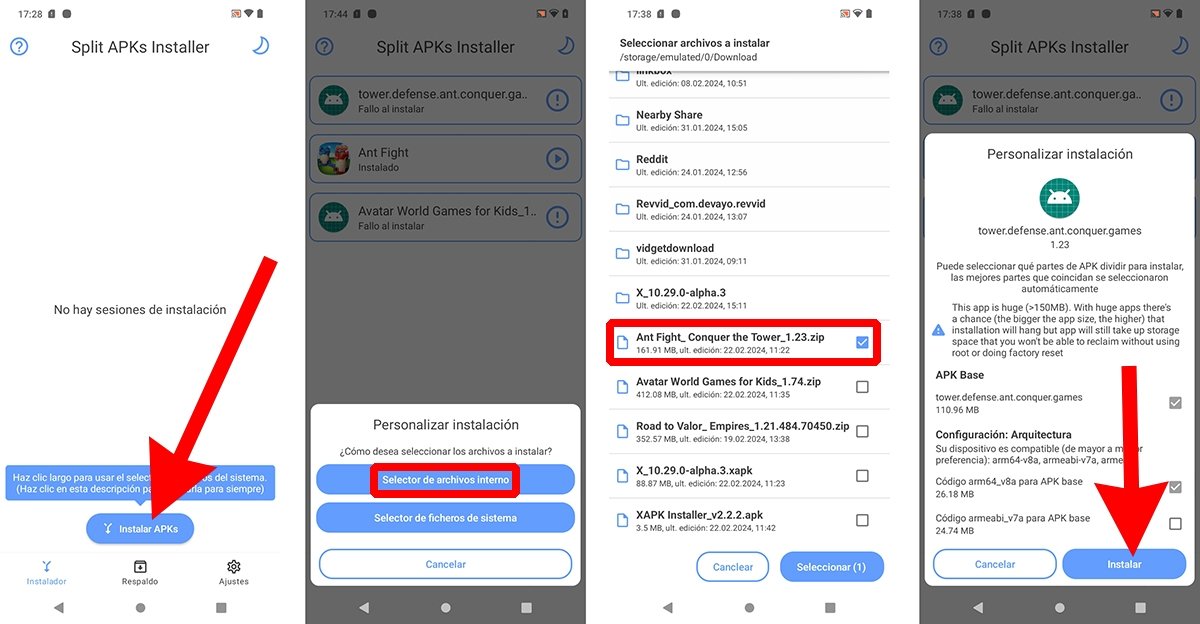 Cómo instalar un ZIP de APK usando la app SAI
Cómo instalar un ZIP de APK usando la app SAI
Si el archivo es correcto y compatible con la app SAI, el proceso de instalación finalizará con éxito sin necesidad de hacer nada más. Eso sí, recuerda que tendrás que activar el permiso de instalación de aplicaciones desconocidas de la aplicación si no lo habías hecho antes.